Windows en tant que système d'exploitation n'est pas exactement connu pour ses temps de démarrage rapides. En fait, Windows commencera à devenir lent après une utilisation d'un an ou deux. Le problème avec Windows est qu'il a besoin de doses de maintenance associées aux dernières mises à jour. Cela étant dit, il existe plusieurs façons d'accélérer le démarrage de Windows. Dans ce segment, nous vous expliquerons toutes les méthodes possibles qui peuvent être utilisées pour une machine Windows plus rapide.
Comment accélérer le démarrage du PC
Accéder au gestionnaire de démarrage de Windows 10
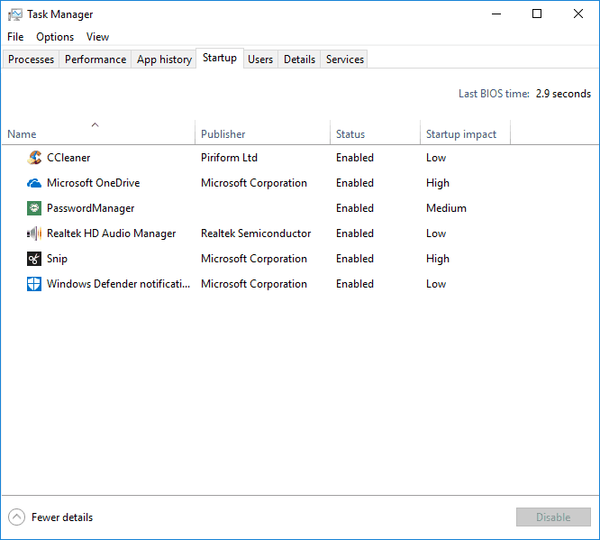
Gestionnaire de démarrage est un sous-ensemble du Gestionnaire de tâches et le premier vous permet de choisir toutes les applications qui doivent être démarrées lors d'un démarrage. La meilleure approche consiste à activer seulement quelques applications pour le démarrage et à utiliser le reste si nécessaire..
Pour accéder au Gestionnaire de démarrage, accédez à Barre des tâches> Clic droit> Gestionnaire de tâches. Dans un premier temps, la page des processus sera ouverte après que vous trouverez l'onglet de démarrage dans la partie droite. Cliquez sur l'onglet Démarrage pour afficher tous les programmes qui consomment les ressources informatiques lors du démarrage.
Heureusement, Windows a également une colonne d'impact de démarrage qui montre l'impact des programmes et vous aidera ainsi à choisir entre les applications. Veuillez noter que certaines des applications sont étiquetées «Non mesurées», ce qui signifie que Windows 10 ne dispose pas de suffisamment de données pour mesurer l'impact de ce programme particulier.
Sélectionnez tous les programmes que vous souhaitez arrêter lors du démarrage. Cliquez sur le programme puis sélectionnez le bouton «Désactiver» en bas de la boîte de dialogue. Aussi, utilisez votre discrétion pour fermer certains des programmes préinstallés par le fabricant car il est très probable que vous n'en aurez pas besoin. Si vous avez besoin de plus d'informations sur l'un des programmes, cliquez simplement avec le bouton droit de la souris et sélectionnez Rechercher en ligne.
Comment activer le démarrage rapide de Windows 10
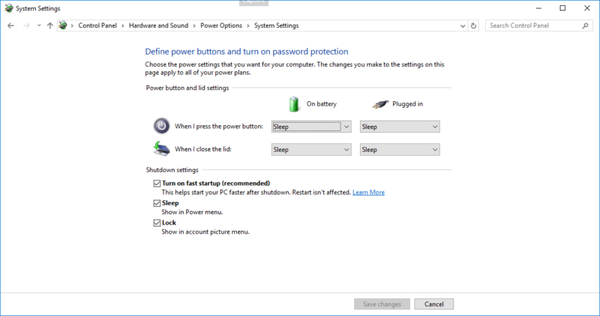
Si vous voulez avoir un PC Windows qui démarre relativement plus rapidement, c'est le meilleur choix pour vous. Le démarrage rapide tue intelligemment les programmes qui ne sont pas nécessaires lors d'un démarrage et accélère ainsi l'ensemble du processus de démarrage. Le démarrage rapide stocke tous les fichiers système requis, y compris ceux du noyau Windows et des pilotes de périphériques dans un fichier maître et les charge dans la RAM lors du redémarrage. Donc ce qui se passe, dans ce cas, c'est que toutes les applications sont fermées et pourtant l'utilisateur ne perdra aucune donnée. Suivez les étapes ci-dessous pour activer le démarrage rapide pour Windows 10,
- Ouvrez les options d'alimentation en tapant «Alimentation» dans la barre de recherche et sélectionnez les meilleurs résultats.
- Dans le menu suivant, sélectionnez l'option suivante, "Choisissez ce que font les boutons d'alimentation".
- Dans le cas du menu grisé, sélectionnez «Modifier les paramètres actuellement indisponibles» dans la section supérieure du menu comme indiqué dans la figure ci-dessus.
- La dernière étape consiste à cocher la case correspondant à l'option "Activer le démarrage rapide (recommandé)" et surtout n'oubliez pas de cliquer sur "Enregistrer les modifications".
Cela étant dit, le démarrage rapide a ses propres inconvénients, par exemple, il peut potentiellement causer des problèmes si votre machine est configurée pour un double démarrage. Nous ne recommandons pas la fonction de démarrage rapide pour les utilisateurs avancés / expérimentés, mais pour les utilisateurs généraux, cela ne devrait poser aucun problème. Une chose que nous avons remarquée après le passage de Windows 10 au démarrage rapide est que la batterie de secours s'est également améliorée, bien que légèrement.
Un autre conseil est d'essayer d'éviter de stocker des fichiers sur le bureau, je sais que c'est pratique mais affecte également le temps de démarrage. Sur une note connexe, les fichiers temporaires ont également tendance à ralentir votre système, alors pensez à utiliser des programmes tels que CCleaner, Nettoyeur de registre Wise ou AVG TuneUp pour effacer les fichiers temporaires et également réparer votre registre.
HISTOIRES LIÉES À CONSULTER:
- Augmentez la taille du cache d'icônes sur PC pour accélérer Windows
- Chrome lent? 9 bons conseils pour vous aider à accélérer le navigateur de Google
- Comment accélérer l'arrêt lent dans Windows 10
- Tous les conseils Windows 10 que vous devez savoir
 Friendoffriends
Friendoffriends



